超级“硬盘”用内存模拟硬盘
- 格式:docx
- 大小:37.14 KB
- 文档页数:6

用内存模拟硬盘教程
设置步骤Setp By Step一、你需要一个叫SuperSpeed Ramdisk Plus下文简称Ramdisk的软件,仅有9.77MB大,它就是让内存变身硬盘的最关键所在。
二、安装完成后打开Ramdisk,选择File→Memory,就可以看到当前的内存状况,我的笔记本虽然安装了8GB内存,但实际上只能用到其中2878MB,这就意味着还有很大的空间可以为我们所用。
三、然后就可以设置你想要的Ramdisk内存硬盘容量了,这里要注意,不要超过系统不可利用内存的上限,比如我的本本就不能设置超过5318MB。
四、切记要勾选“系统关机时保存”,这个设置可以让Ramdisk内存硬盘的数据以镜像的形式在关机前保存到实体硬盘上,并在下一次开机时又读取进入内存硬盘。
这样一来我们在Ramdisk内存硬盘里存储的数据不会因为重启或关机而丢失了,虽然要增加一点开关机时间,但完全值得。
五、设置完成,打开“计算机”就可以看到“RamDisk”盘符了,同时我们打开计算机属性可以看到“内存2.95GB可用”的字样。
感谢您的阅读,祝您生活愉快。

内存当硬盘用的方法将内存当作硬盘使用是一种比较特殊的操作,可以让我们在某些情况下更加方便地存储和管理数据。
下面是一个全面详细的方法,帮助你实现将内存当作硬盘使用。
步骤一:准备工作在开始操作之前,我们需要先进行一些准备工作。
首先,确保你的计算机拥有足够大的内存空间来用作硬盘。
其次,你需要安装一个虚拟磁盘软件,例如ImDisk Toolkit或者Dataram RAMDisk等。
步骤二:安装虚拟磁盘软件在安装虚拟磁盘软件时,请确保选择正确的版本,并按照软件提供商提供的指示进行操作。
通常情况下,你需要选择要创建的虚拟磁盘大小,并设置文件系统类型、挂载点等参数。
步骤三:创建虚拟磁盘在完成虚拟磁盘软件的安装后,我们需要进入软件界面来创建虚拟磁盘。
具体操作方法如下:1. 打开虚拟磁盘软件,并选择“新建”或“创建”选项。
2. 在弹出窗口中选择要创建的虚拟磁盘大小、文件系统类型、挂载点等参数。
3. 点击“确认”或“创建”按钮,等待虚拟磁盘创建完成。
步骤四:将虚拟磁盘挂载到系统中在创建虚拟磁盘之后,我们需要将其挂载到系统中,以便进行数据存储和管理。
具体操作方法如下:1. 打开计算机管理工具,并选择“磁盘管理”选项。
2. 在磁盘管理界面中找到刚刚创建的虚拟磁盘,并右键点击它。
3. 选择“分区”或“格式化”选项,并按照系统提示进行操作。
4. 将虚拟磁盘挂载到一个可用的文件夹或驱动器上。
步骤五:使用内存硬盘在完成以上步骤之后,我们就可以开始使用内存硬盘了。
具体操作方法如下:1. 打开计算机资源管理器,并进入刚刚挂载的文件夹或驱动器。
2. 将需要存储的文件或数据直接复制到该文件夹或驱动器中即可。
总结:通过以上步骤,我们就可以将内存当做硬盘来使用了。
需要注意的是,在使用过程中要注意及时备份数据,以防止意外丢失。
同时,在关闭计算机前也要及时卸载虚拟磁盘,以免数据丢失或损坏。
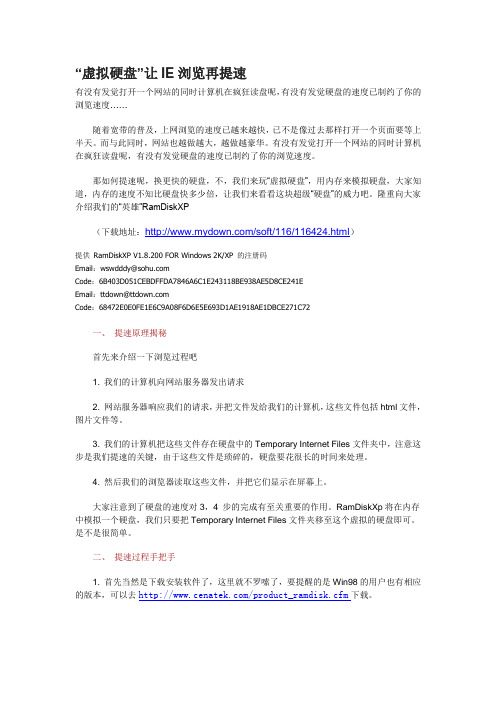
“虚拟硬盘”让IE浏览再提速有没有发觉打开一个网站的同时计算机在疯狂读盘呢,有没有发觉硬盘的速度已制约了你的浏览速度……随着宽带的普及,上网浏览的速度已越来越快,已不是像过去那样打开一个页面要等上半天。
而与此同时,网站也越做越大,越做越豪华。
有没有发觉打开一个网站的同时计算机在疯狂读盘呢,有没有发觉硬盘的速度已制约了你的浏览速度。
那如何提速呢,换更快的硬盘,不,我们来玩“虚拟硬盘”,用内存来模拟硬盘,大家知道,内存的速度不知比硬盘快多少倍,让我们来看看这块超级“硬盘”的威力吧。
隆重向大家介绍我们的“英雄”RamDiskXP(下载地址:/soft/116/116424.html)提供RamDiskXP V1.8.200 FOR Windows 2K/XP 的注册码Email:wswdddy@Code:6B403D051CEBDFFDA7846A6C1E243118BE938AE5D8CE241EEmail:ttdown@Code:68472E0E0FE1E6C9A08F6D6E5E693D1AE1918AE1DBCE271C72一、提速原理揭秘首先来介绍一下浏览过程吧1. 我们的计算机向网站服务器发出请求2. 网站服务器响应我们的请求,并把文件发给我们的计算机,这些文件包括html文件,图片文件等。
3. 我们的计算机把这些文件存在硬盘中的Temporary Internet Files文件夹中,注意这步是我们提速的关键,由于这些文件是琐碎的,硬盘要花很长的时间来处理。
4. 然后我们的浏览器读取这些文件,并把它们显示在屏幕上。
大家注意到了硬盘的速度对3,4 步的完成有至关重要的作用。
RamDiskXp将在内存中模拟一个硬盘,我们只要把Temporary Internet Files文件夹移至这个虚拟的硬盘即可。
是不是很简单。
二、提速过程手把手1. 首先当然是下载安装软件了,这里就不罗嗦了,要提醒的是Win98的用户也有相应的版本,可以去/product_ramdisk.cfm下载。

大内存不能浪费了,于是虚拟了一块SSD固态硬盘。
从内存的数据传送性来说,内存条虚拟出来的SSD硬盘速度更快,甚至可以直接秒杀原生SSD固态硬盘,所以本钱颇高的虚拟SSD 也不能浪费。
【点击以下地址下载用内存创立虚拟SSD硬盘工具】:// geekfans /article-1017-1.html内存为4GB的电脑(windows 7 32位系统最大也只能支持3.25G内存),在保证系统稳定情况下,通常内存剩余1GB左右。
要好好利用这1GB内存用作虚拟SSD硬盘,用来作为缓存文件是最适宜。
下载并且安装【用内存创立虚拟SSD硬盘工具】安装和设置参数教程在【用内存创立虚拟SSD硬盘工具】的下载地址中。
1.首先在虚拟的硬盘上创立缓存文件夹。
说明下,TEMP是Windows的系统缓存文件夹,其他文件夹是个人自己创立的用户缓存文件,firefox和IE,是的设置的常用的阅读器的缓存文件夹。
文件夹名都随意改,只要你自己能看懂就OK。
2.将系统缓存和用户缓存途径设置在虚拟硬盘上在桌面右键点击“计算机〞→“属性〞;在出现界面根据图示点击“高级系统设置〞→“高级〞→“环境变量〞。
环境变量是更改系统缓存文件的地儿。
点击环境变量的界面就是这样。
上面的是用户缓存文件地址,下面的是系统缓存文件地址,看见TEMP和TMP都点击编辑编辑的变量值中,输入在虚拟硬盘上所创立的缓存文件地址。
系统变量都改到虚拟盘上的系统缓存文件夹中,我设定的虚拟盘符是Z盘,缓存文件是TEMP;而用户缓存文件夹途径,自然就是Z:\XXJ。
统统点击确定,于是如今系统缓存文件都重置在了虚拟硬盘上,实际使用下,速度应该提升不少。
3.将常用软件缓存文件夹设置在虚拟盘上阅读器是平日产生缓存文件最多的软件,就以IE阅读器和firefox为例进展演示。
其他软件的设置方法大同小异。
先说IE的翻开IE,进入Internet选项→设置点击“挪动文件夹〞,这步操作的是重置缓存文件到虚拟盘。

强!将内存虚拟成硬盘的工具,大内存的朋友可以试一下内存、硬盘和CPU对电脑的意义,就像生活中的水、米、油和盐,是必不可少的,其中内存扮演着极其重要的角色,不仅为正在运行的程序提供了临时存储的空间,还为硬盘、CPU和主板芯片组之间的通讯构建了畅通的渠道。
内存容量,有容乃大笔者的电脑平台为笔记本电脑,采用DDR II 667内存,原配的256MB内存已经无法满足应用的需要,在市场上经过多品牌比较以后,笔者一步到位地选择了两根三星金条1GB容量的DDR II 667内存组建双通道,把内存总容量提升至2GB。
选择“三星金条”是笔者的习惯,多年来已经用过数个品牌的内存,但最终感觉三星金条的内存无论是稳定性还是兼容性都能完全满足笔者的需要。
有朋友说三星金条的超频特性也不错,只是笔者一向都以稳定性为重,超频或多或少会对系统稳定性造成影响,故而一直没有尝试,感兴趣的朋友倒是可以试一下。
电脑对内存容量的需求也与日剧增,不少用户都为电脑添加了2GB,甚至4GB的大容量内存,但在实际使用过程中,大容量内存似乎并没有发挥出应有的优势,比如笔者2GB内存在WindowsXP操作系统下,开机时内存占用量大约只有400-600MB,工作过程中也不超过900MB,这对于2GB容量来说无疑是巨大的浪费。
这也让不少朋友有点郁闷:大容量内存是否有必要?如何用好电脑中的大容量内存?笔者为大家介绍一个相当好用的工具,通过它,不仅可以充分利用好空闲的内存,还能够有效提升系统的性能。
空闲内存帽子戏法,Ramdisk让内存变临时硬盘Ramdisk是微软开发的一个命令行界面的虚拟内存小工具,国内有网友为它编写了一个界面,使用起来更方便。
它可以把一部分内存空间虚拟成RAM驱动器、固定磁盘或者可移动磁盘三者中的一种,由于使用的是内存空间,运行速度比硬盘要快很多,而且这一部分空间在内存掉电后会自动删除,假如把它指定为系统的临时文件存储和IE 临时文件夹,将可以大大减少磁盘的碎片。
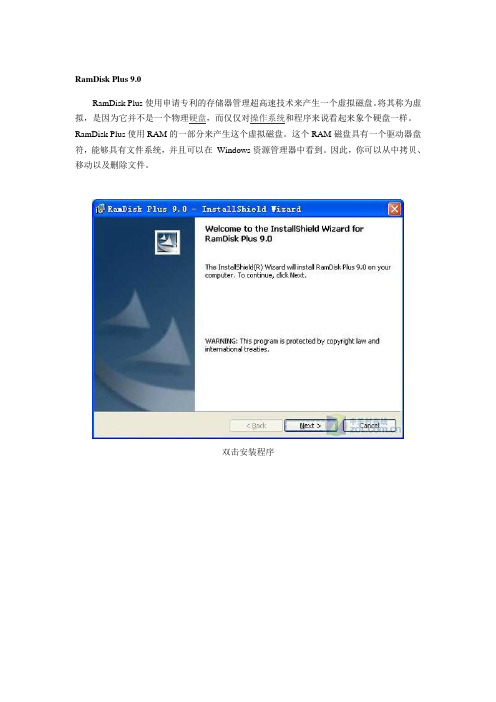
RamDisk Plus 9.0RamDisk Plus使用申请专利的存储器管理超高速技术来产生一个虚拟磁盘。
将其称为虚拟,是因为它并不是一个物理硬盘,而仅仅对操作系统和程序来说看起来象个硬盘一样。
RamDisk Plus使用RAM的一部分来产生这个虚拟磁盘。
这个RAM磁盘具有一个驱动器盘符,能够具有文件系统,并且可以在Windows资源管理器中看到。
因此,你可以从中拷贝、移动以及删除文件。
双击安装程序同意安装并按Next继续需要输入用户名和序列号当进入上图界面时,需要输入用户名和序列号,不过一般注册机都会随着软件一起捆绑,在注册机中选择自己的操作系统后,就可以生成如上图的用户名和序列号。
这里笔者采用的系统为XP 32位专业版。
选择安装目录按Next继续开始安装安装完成其实安装过程比较容易,就是输入用户名和序列号的地方稍显复杂。
下面就是如何设置RamDisk Plus软件。
首先点击Action按钮,然后选择add弹出下图:选择虚拟硬盘容量这里是需要添加虚拟硬盘容量大小,一般32位的XP系统仅能识别出3.25GB内存,所以这里将其余未能识别的容量填进去。
删除或恢复时清空内存选项这个选项是删除或者恢复虚拟硬盘时是否清空内存数据,当我们需要删除或者恢复虚拟硬盘的时候,如果勾选则内存里面的内容将被清空,如果未勾选则保留,这里笔者建议默认即可。
选择虚拟硬盘盘符设置分区格式下面两个选项为是否创建临时文件夹和压缩文件空间。
前者我们可以建立分区以后自行创建文件夹,而后者也不需要勾选,毕竟我们分配的容量空间已经不小,所以不需要进行额外压缩。
系统关闭是否保存虚拟硬盘内容当系统关闭后,如果需要保存里面数据则在前面打钩,此时系统会在关机前自动将里面数据镜像到其它盘符,方便开机后自动恢复。
不过打钩后会影响系统关机速度和开机速度,这里笔者建议默认即可,毕竟这个盘符一般都用了做数据交换,所以没有特别重要的数据。
完成虚拟硬盘的创建上图R盘即为虚拟硬盘最后选择完成后,RamDisk 9.0软件会自动完成虚拟硬盘的创建,完成后在我的电脑中会看到新建的R盘,该盘符就是虚拟硬盘。
内存当硬盘用的方法随着科技的不断发展和计算机应用的广泛普及,对于存储设备的需求也越来越大。
传统的硬盘在存储速度和容量上存在一定的局限性,而内存作为计算机的核心组成部分之一,具有读写速度快、响应时间短等优点,因此有人尝试将内存当作硬盘来使用,以提高存储性能和效率。
内存当硬盘的方法主要包括虚拟内存、RAM磁盘和内存盘等。
虚拟内存是一种计算机内存管理技术,通过将部分数据从内存转移到硬盘上,以扩展可用的内存空间。
在虚拟内存中,硬盘被用作内存的一部分,当内存不足时,将一部分暂时不需要的数据或程序存储到硬盘上,以释放内存空间。
当需要访问这些数据时,再将其从硬盘加载到内存中。
虚拟内存的使用可以有效地提高内存的利用率,但也会降低计算机的整体性能。
RAM磁盘是一种将内存用作硬盘的方法,它利用内存的高速读写特性来提高存储和访问的速度。
RAM磁盘将一部分内存空间划分为虚拟磁盘,并将其模拟成硬盘的形式。
用户可以像使用普通硬盘一样读写数据,但由于内存的读写速度远远高于传统硬盘,所以可以获得更快的存储和访问速度。
然而,RAM磁盘的容量通常较小,而且会受到内存大小的限制。
内存盘是一种将内存作为独立的存储设备来使用的方法。
它利用内存的可编程特性,将一部分内存空间分配给操作系统或用户,用于存储和读写数据。
内存盘可以像普通硬盘一样被格式化和分区,用户可以将文件和程序存储在内存盘中,并通过操作系统的文件管理功能进行读写和管理。
内存盘的读写速度非常快,但容量较小,且关机后数据会丢失。
除了以上方法,还有一些其他的将内存当硬盘用的技术,如基于闪存的内存盘、虚拟RAM盘等。
这些方法都是通过利用内存的高速读写特性来提高存储和访问效率,但同时也存在容量限制和数据丢失的问题。
总结起来,以内存当硬盘的方法可以有效地提高存储和访问的速度,但也存在一些局限性。
在选择使用这些方法时,需要根据实际需求和硬件条件来进行权衡和选择。
同时,为了确保数据的安全性和持久性,应该及时进行数据备份和存储,避免因为内存的临时性而导致数据丢失的风险。
很多新装机的朋友都拥有512MB及以上的内存,这么大的内存自然会让系统运行速度更快,但你有没有想过,还有一种方法可以彻底“榨干”内存的潜力?那就是——用内存空间创建虚拟盘!
我们以用Tweak XP这个软件提供的虚拟磁盘功能为例:从下载Tweak XP的试用版后,安装并运行该软件,进入软件界面,在左侧导航面板中选择“System Performance”下的“RAM Disk Driver”。
然后先在右侧窗口“Ram Drive Setting”下面设置内存虚拟磁盘的大小,一般拥有384MB内存的计算机允许设置的最大内存虚拟盘为256MB,你可以酌情设置。
然后在“Choose a Drive-Letter for your RAM Disk Drive”下面为该内存虚拟盘指定一个盘符,如U。
现在单击“Install Ram Drive”按钮,程序会自动引导用户安装内存虚拟盘,安装完毕后需要重新启动计算机才能生效。
注意:安装好内存虚拟盘后,以后再想改动该内存虚拟盘的容量和盘符,只需在设置后单击右侧的“Apply Setting”按钮即可生效,如图。
现在,我们把IE缓存、TEMP等临时文件夹指向该分区,你能明显感觉到系统的速度变快了!不过需要注意的是,由于它是建立在内存里的虚拟盘,因此它的数据不会保存到真正的硬盘中,计算机关闭时里面的数据就丢失了!。
如何用内存模拟硬盘
想要用内存模拟硬盘,却不知道该怎么操作,那该怎么办呢,那么如何用内存模拟硬盘的呢?下面是小编收集整理的如何用内存模拟硬盘,希望对大家有帮助~~
用内存模拟硬盘的方法
工具/原料
Ramdisk软件
方法/步骤
设置步骤Setp By Step一、你需要一个叫SuperSpeed Ramdisk Plus(下文简称Ramdisk)的软件,仅有9.77MB大,它就是让内存变身硬盘的最关键所在。
二、安装完成后打开Ramdisk,选择File→Memory,就
可以看到当前的内存状况,我的笔记本虽然安装了8GB内存,但实际上只能用到其中2878MB,这就意味着还有很大的空间可以为我们所用。
三、然后就可以设置你想要的Ramdisk内存硬盘容量了,这里要注意,不要超过系统不可利用内存的上限,比如我的本本就不能设置超过5318MB。
四、切记要勾选“系统关机时保存”,这个设置可以让Ramdisk 内存硬盘的数据以镜像的形式在关机前保存到实体硬盘上,并在下一次开机时又读取进入内存硬盘。
这样一来我们在Ramdisk内存硬盘里存储的数据不会因为重启或关机而丢失了,虽然要增加一点开关机时间,但完全值得。
5五、设置完成,打开“计算机”就可以看到“RamDisk”盘符了,同时我们打开计算机属性可以看到“内存2.95GB可用”的字
样。
如何用内存模拟硬盘相关文章:
1.用内存模拟硬盘教程组建内存系统的方法
2.如何在电脑上模拟内存
3.如何充分利用剩余内存空间、创建虚拟硬盘
4.怎么利用内存虚拟硬盘
5.电脑Win8如何使用软件让内存虚拟硬盘的方法
6.怎么把硬盘空间分给内存。
内存虚拟硬盘怎么使用内存虚拟硬盘用内存制作虚拟硬盘主要是针对大内存的PC机,或者需要高速读取的服务器使用的一种特殊的高速硬盘替代品。
提高电脑的运行速度。
那么具体怎么使用呢?需要具备的条件有2个:1,拥有较大的内存空间建议4GB以上的机器使用2,如果是使用Windows系统的话,必须使用64位的操作系统。
否则32位系统最大有效内存容量为3.25G,超出则无效。
实现的方法:SuperSpeed Software公司出品的Ramdisk 套件就是一个专业RAMDisk软件。
Ramdisk 的使用非常简单,只需在安装的过程中或在运行程序后,在Configure配置标签页面中选择Enable RamDisk启用RAM驱动器设置选项,并设置好Drive Letter驱动器符号、Size驱动器大小和File System文件系统。
在File System文件系统中,可以选择将要虚拟的磁盘为FAT、NTFS和RAW分区格式。
提示:当Ramdisk分区为NTFS的时候就具有这种分区的所有性能,包括文件压缩、加密等等特性,特别是文件压缩特性可以让你的Ramdisk增加更多的可使用的空间。
建议使用这种分区类型。
在这里SuperSpeed Software给出了一个建议的Ramdisk分配空间大小。
相关阅读:给电脑增加内存的三种方法怎么增加电脑内存方法一:增加内存条第一,先看下自己的电脑的内存剩余多少,还要知道它的总内存又是多少的,你只要右击我的计算机然后找到属性栏,这个占开就可以看内存是否需要添加。
第二,如果你觉得这样看不清楚,那你也还可以拿一把螺丝刀把自己的电脑主机拆开,把安装在里面的内存条拿出来看看是几代的,这个时候你就可以到商店选择差不多的内存条就可以了,最后就再把内存条插到另外一个插槽这样就算完成了。
怎么增加电脑内存方法二:增加电脑的虚拟内存1、首先要选中计算机,然后你只要右击点属性,然后点“高级系统设置”这个地方就可以了。
超级“硬盘”用内存模拟硬盘
超级“硬盘”——用内存模拟硬盘,这是江西新华电脑学院小编为大家带来一个不需要舍弃光驱、投入很小,且可以极大幅度的提升硬盘性能的方案——将内存变成硬盘的方法。
这是一个不需要舍弃光驱、投入很小,且可以极大幅度的提升硬盘性能的方案——将内存变成硬盘。
要知道内存的速度是目前计算机系统里仅次于处理器的,DDR3 1333内存的理论带宽可以达到10666MB/s,远快于SATA3和Mini PCI-E的接口500MB/s(分别针对机械硬盘和固态硬盘)。
考虑到现在标配4GB内存的笔记本越来越多,可以再购买一块4GB内存组建8GB内存系统(4GB DDR3内存目前售价在150元左右),对于标配32位操作系统的笔记本而言,可以说真正做到物尽其用。
设置步骤Setp By Step
一、你需要一个叫SuperSpeed Ramdisk Plus(下文简称Ramdisk)的软件,仅有9.77MB 大,它就是让内存变身硬盘的最关键所在。
二、安装完成后打开Ramdisk,选择File→Memory,就可以看到当前的内存状况,我的笔记本虽然安装了8GB内存,但实际上只能用到其中2878MB,这就意味着还有很大的空间可以为我们所用。
三、然后就可以设置你想要的Ramdisk内存硬盘容量了,这里要注意,不要超过系统不可利用内存的上限,比如我的本本就不能设置超过5318MB。
四、切记要勾选“系统关机时保存”,这个设置可以让Ramdisk内存硬盘的数据以镜像的形式在关机前保存到实体硬盘上,并在下一次开机时又读取进入内存硬盘。
这样一来我们在Ramdisk内存硬盘里存储的数据不会因为重启或关机而丢失了,虽然要增加一点开关机时间,但完全值得。
五、设置完成,打开“计算机”就可以看到“RamDisk”盘符了,同时我们打开计算机属性可以看到“内存2.95GB可用”的字样。
下面是测试结果
HD Tunes软件测试,从上至下分别是2.5英寸5400rpm机械硬盘、64GB固态硬盘和内存硬盘的测试成绩,性能差距堪称天壤之别
从测试成绩不难看出,Ramdisk内存硬盘的理论速度以数十甚至上百倍的幅度领先固态硬盘,更别说传统机械硬盘了,在带宽上内存的优势得到了完全的验正。
但反映到实际使用上来看,Ramdisk内存硬盘相对固态硬盘的优势就不那么夸张了,但也能在实际应用中快上一大截,处理数据更高效。
但在实际使用时,Ramdisk内存硬盘也暴露了一些问题,比如容量较小,无法将较大体积的游戏安装到其中(如《刺客信条:启示录》),在目前大多数笔记本都只预留2个内存插
槽,而能买到的单条内存最大为4GB的情况下,这个问题还暂时没有解决的办法。
延伸阅读:除了提速内存硬盘还有其他用途
大家都知道系统临时文件、Internet临时文件、迅雷看看等在线视频生成的文件很烦人,长时间不清理不仅会影响系统运行速度,还会占用硬盘空间,而迅雷看看等在线视频软件还会持续读写硬盘,虽然对硬盘寿命没有太大的影响,但始终让人担心其稳定性,而Ramdisk 内存硬盘就可以帮你摆脱这个烦恼。
在设置Ramdisk软件时,可以不勾选“系统关机时保存”,然后可以将系统临时文件、Internet临时文件夹以及迅雷看看等视频软件临时文件夹设置到Ramdisk内存硬盘中,每次重启后就这些垃圾文件就被自动删除了,而且不会频繁读写硬盘,非常方便。
将系统临时文件和Internet临时文件设置到Ramdisk内存硬盘中,就可以免去手动删除它们的麻烦了
结语:超级硬盘也需正确使用
优点:速度非常快,无需占用光驱位,不会产生额外热量
缺点:容量较小,限制了较大体积软件的使用(如大型3D游戏)
Ramdisk内存硬盘的速度可以说给了我非常深的印象,可能有玩家会担心这个“硬盘”的稳定性,但在我近半个月的频繁使用中,它并未出现任何问题,表现很稳定。
有一些行业人士会经常使用不支持32位操作系统的专业软件,这时候就可以选择配备8GB内存与Ramdisk 软件联动,大幅提高笔记本的工作效率。
但这个超级硬盘也有着容量小的明显缺点,因此我建议各位玩家不要用它来运行体积巨大的程序,这也意味着Ramdisk内存硬盘与大型单机游戏玩家绝缘了,不过对于游戏而言它的意义也仅仅是高速加载,对更重要的帧速和特效并没有帮助,如果非得使用,建议选择固态硬盘来弥补这个缺点。